当ブログにはプロモーションが含まれています
 うぉず
うぉず
はじめに:ウィジェットの仕様
ウィジェットに表示させるべきおすすめアプリはこれ!
と早速結論にいきたいところではあるのだが、その前に現在のウィジェットの仕様について解説させていただきたい。
現在のウィジェットは「新ウィジェット」「旧ウィジェット」が混在している。以下のような形。
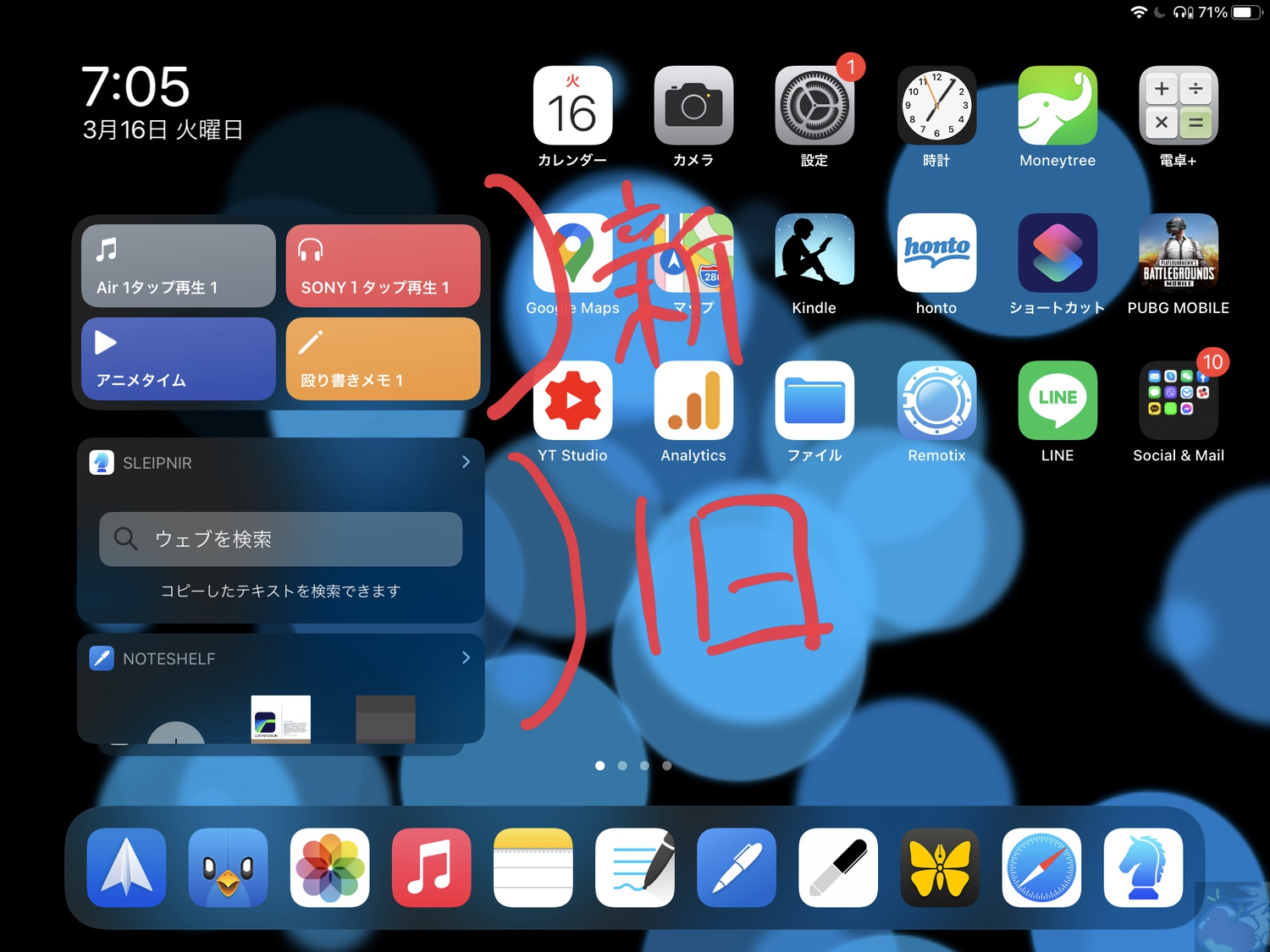
新ウィジェットは2020年のiPadOS 14から対応したものなのだが、基本的には純正のアプリしか表示できない。
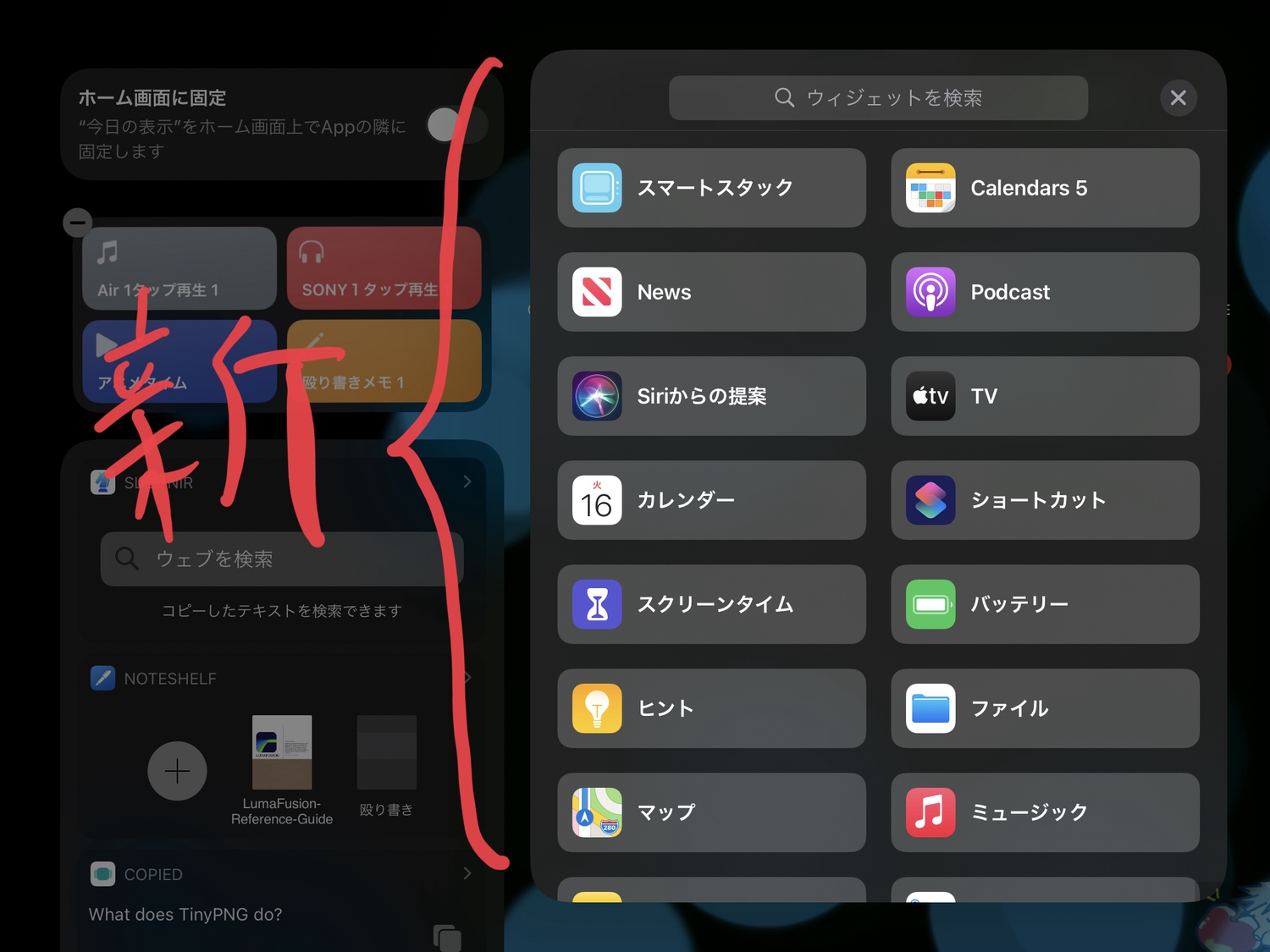
一方で旧ウィジェットは2020年以前も存在したもの。非純正のアプリがたくさん表示できる。
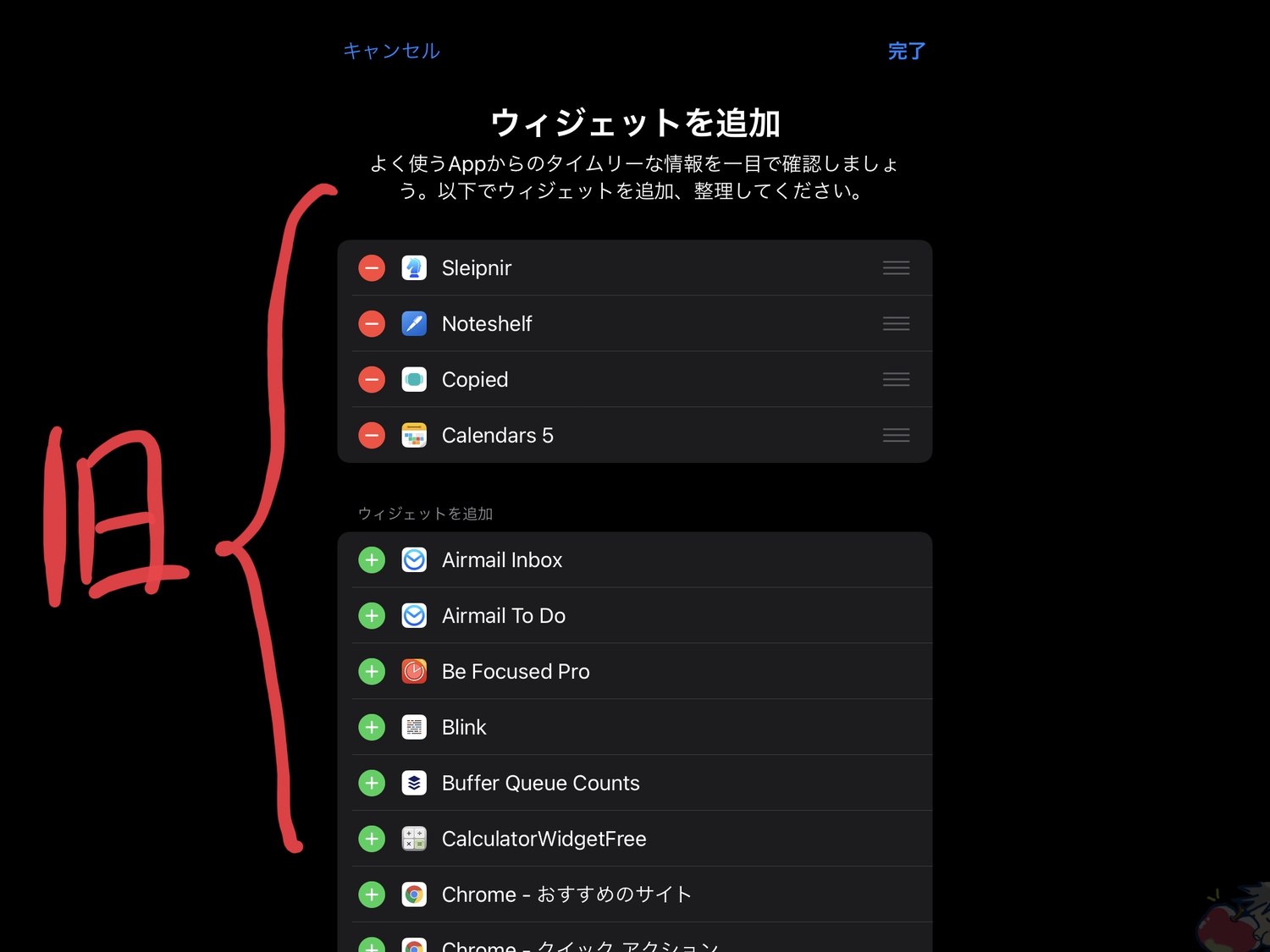
これらを混在して順番を入れ替えることができるのであれば私も迷うことはないのだが、新ウィジェットと旧ウィジェットは順番を入れ替えることはできない。
新ウィジェット
↓
旧ウィジェット
という順番に必ずなってしまう。これが私の頭を悩ませていた。それで半年くらいずっと入れ替えながら検証していたのだが、個人的に「あぁ、これが一番いいかも。」と思える配置に落ち着いたのでその配置を以下、シェアさせていただきたい。
ウィジェットに表示させるアプリ3選
かなり拘って3つに絞ってみた。
1、ショートカット
表示させているショートカットは、
- AirPods用自動再生
- SONY WH-1000XM4用自動再生
- 殴り書きメモ
- アニメタイム
の4つ。
ショートカットの導入方法などは以下の記事を参考にしていただきたい。
【初心者さん向け】今さら聞けないショートカットアプリの使い方をサクッと解説
AirPods用のショートカットは地味だけど一番使っていると思う。外出先でササっと音楽再生できるので重宝している。
あとは殴り書きメモ。自分でシェアしておいて言うのもなんだが、このショートカットは神だと思う。
【純正メモ帳ショートカット】iPhoneから指定フォルダへ日付ごとにメモを保存する(殴り書き、アイディア用)
第二の脳を純正メモ帳に作る感じでめちゃくちゃお気に入り。
2、Sleipnir
Smoozというアプリがサービス終了してしまい、高速ブラウジングができるアプリがないか探し回っていたのだが、やっぱりというかなんというか、Sleipnirに落ち着きつつある。
iPhone 5sまでは私もヘビーに使っていたアプリなのでかなり懐かしい。そして、流石の使用感。
ウィジェットに表示させておけば、コピーしたテキストをそのまま検索できる。
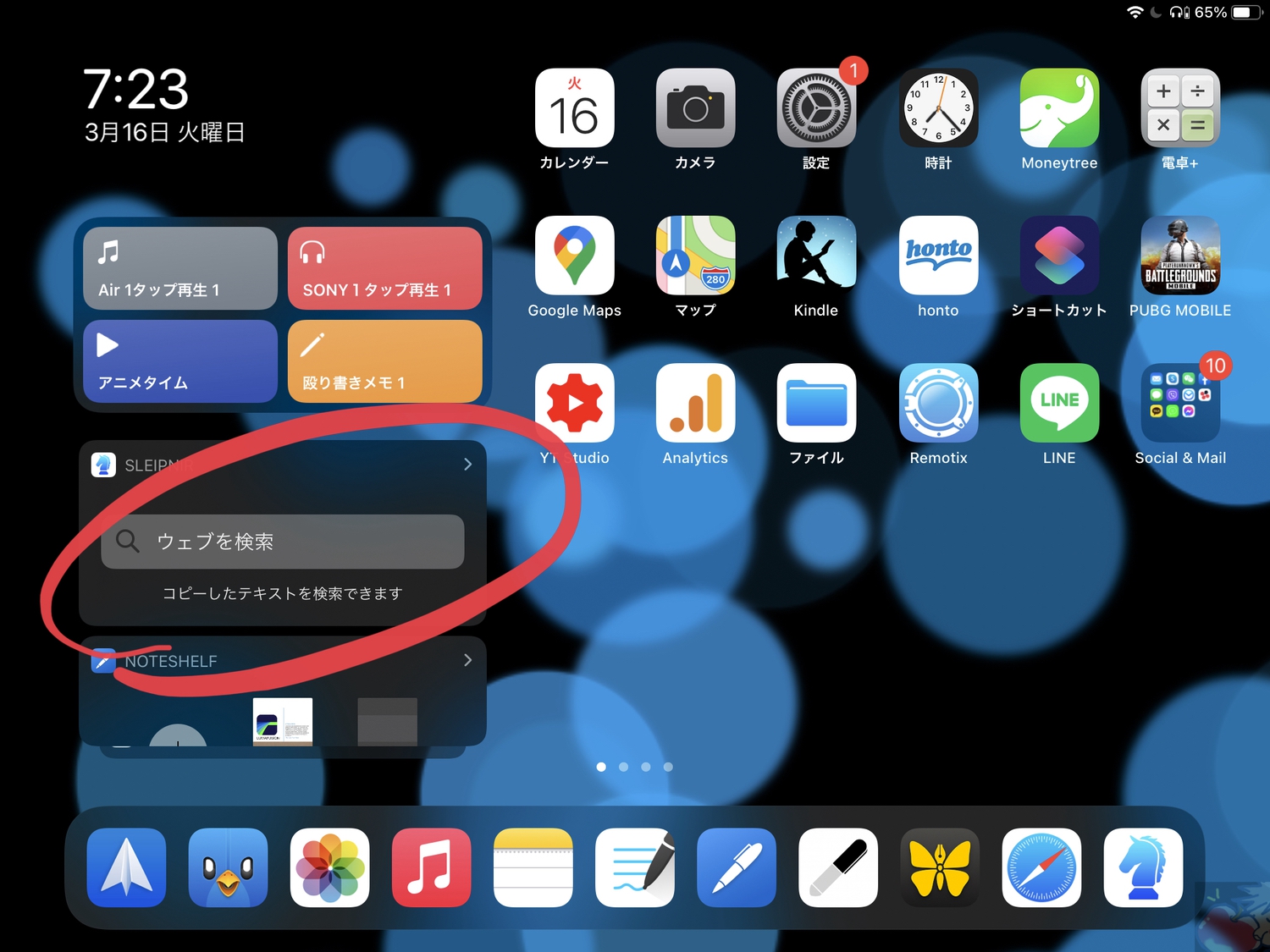
コピーしたテキストではなくとも、ウィジェットから起動させると検索窓のテキストが選択された状態なのでそのまま検索ができる。
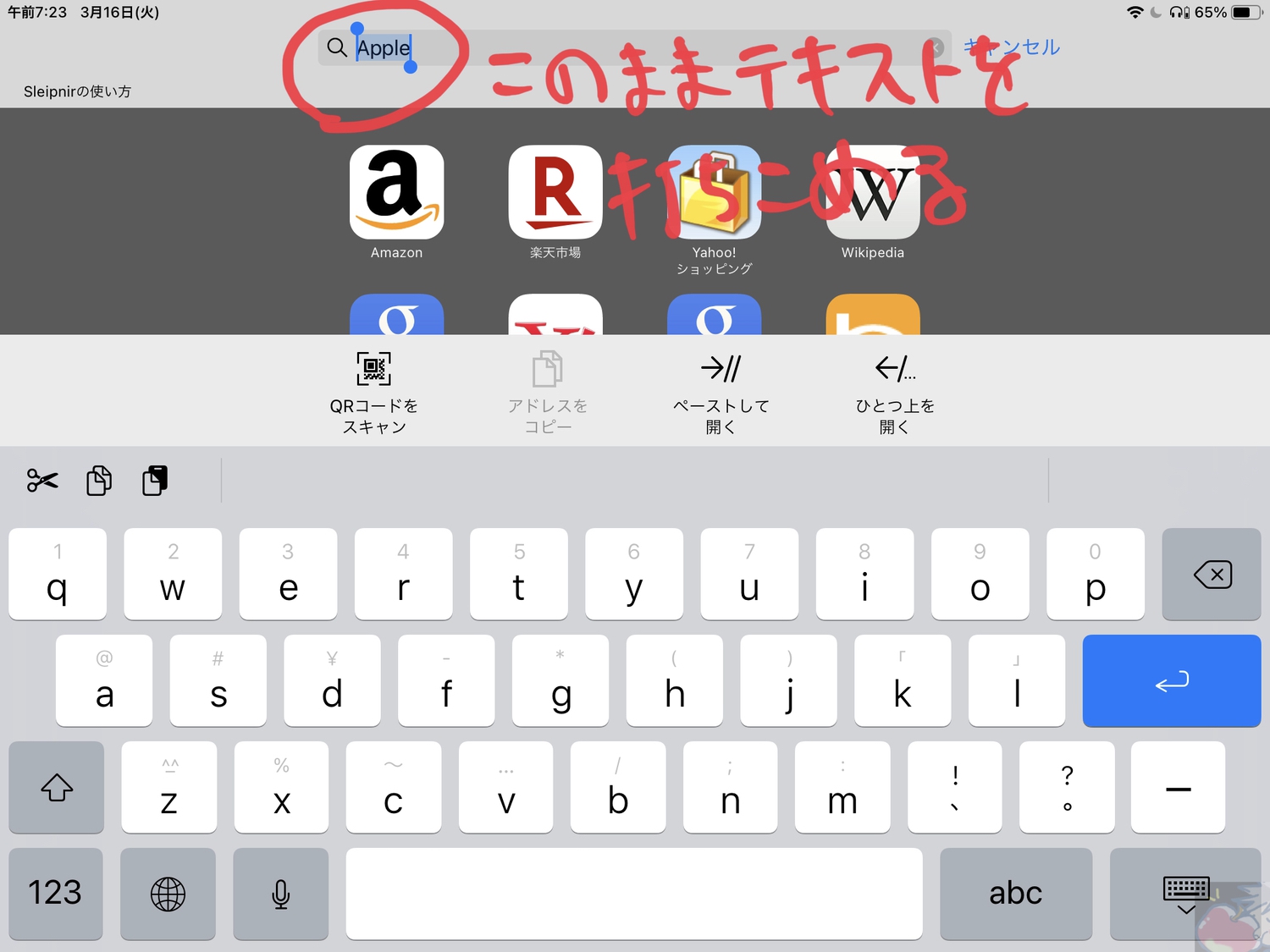
つまり高速検索が可能。
タブの移動も左右のスワイプでできるし、最高。
後日、Sleipnirについてはレビュー記事を出したいと思う。多分、多くの方が気に入ると思う。
3、Noteshelf
言わずもがな。
ウィジェット表示させるなら間違いなくNo,1のノートアプリ。
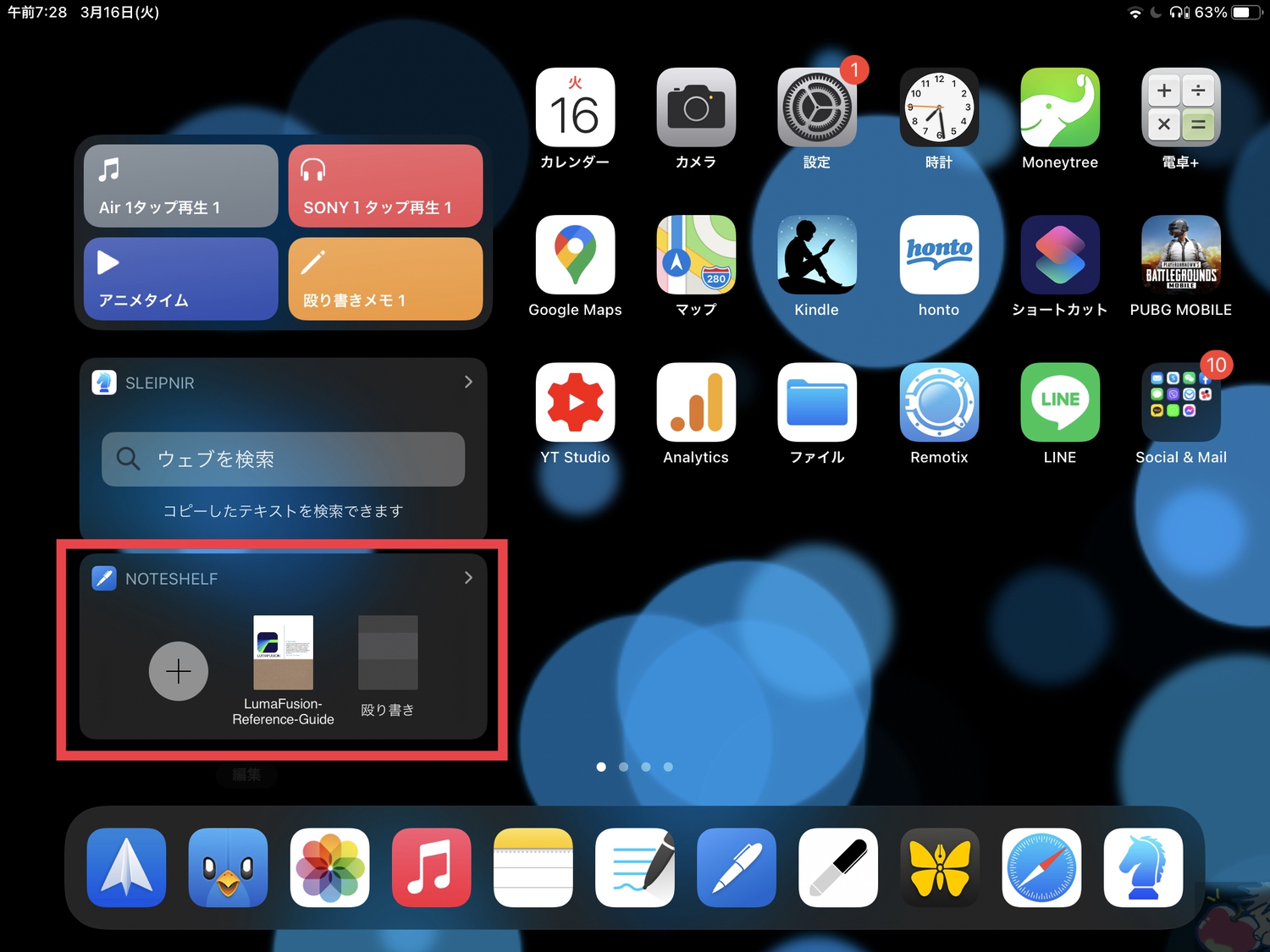
ウィジェットに表示させると直近で開いたノートが並ぶのでそこからノートを1タップで起動できる。Noteshelfでノートを取っている人なら間違いなくおすすめ。
私が知りうる限り、Widgetにこのような形でノートを表示できるアプリはNoteshelfくらいしかない。だからこそNoteshelfはやめられない。
【2021’改】手書きノートアプリNo,1「Noteshelf」の使い方・設定完全版
今日のお告げ「あなたが好きなウィジェット表示アプリは?」

iPadの中でもカスタマイズ性の高いウィジェットエリア。
もし、あなたがこだわりのウィジェット配置をされているのであればコメント欄にて教えていただければ幸いだ。
個人的には旧ウィジェットエリアの使い方が鍵になると思っている。というかここに個性が出るような気がする。






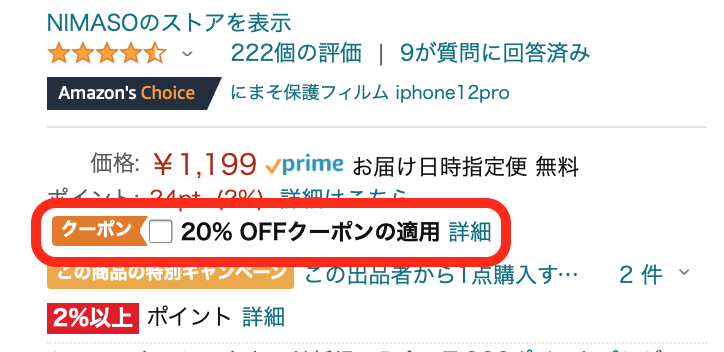
いつも楽しみに拝見しております。僕はこのサイトの導き通りMac Book AIR、ipad、iPhoneと三種の神器を揃えたのですが、僕もイヤホンだけはSONYのWF1000にしちゃいました。今度の発表で新しい podsが出たら揺らいじゃうかも…。
おわぁ!!!
ソニーのイヤホンもいいいですよね。
次世代のAirPods楽しみですv( ̄∇ ̄)ニヤッ
はじめまして!以前からブログとYouTubeどちらもいつも見させていただいますがコメントは初めてです!
勝手ながら、Apple製品三種の神器理論の記事に書かれている「あなたがあなたの買った製品を最高に気に入っていれば多少のスペックの差なんて越えていける。」などうぉずさんの考え方にとても共感していると共に安心感?みたいなものを抱いてしまっています(笑)
自分は最近、新しいiPadとiPhoneを導入しました!AirDropなど連携機能に感動しています…。
自分も作業効率化には興味があり、高速ブラウジングも気になっています…。
2月にこの記事で紹介されているSleipnirだったり、プライバシー重視のbrave、Firefoxなど色々試しましたが、結局慣れたSafariに落ち着いてしまいました…。なんだかんだで使いこなせなかったんですよね…。
でもこの記事を見てSleipnirに興味が湧いてきました!
後日Sleipnirのレビュー記事を書くと書いてあるので楽しみにさせていただきます(笑)
長文失礼しました。
ブログもYouTubeも更新頻度が高いので、どうかお体にはお気をつけ下さい…。
今後も楽しみに観させていただきます。
あわわわわわわわわわ。
なんて嬉しいお言葉を!ありがとうございます!
ブラウザアプリについては迷う気持ちがすごくわかります。
近日レビュー予定ですので少しお待ちくださいませm(_ _)m
最後にお気遣いありがとうございます。
これからも一緒にAppleを楽しんでいきましょうv( ̄∇ ̄)ニヤッ
ゴールデンウィークを半分使って、便利なウィジェットをいろいろ探していました。
あ~ipad(とiphone)の画面(というかウィジェット)を見せたい!!
昨夜の「iPadホーム画面をみんなで見る企画」には間に合わなかったので次回に参加したいです。
で、今回見つけて、紹介しようとしていたアプリの1個が、
昨夜の配信でもとりあげられていたので、軽く説明を。
「計算機+」(旧ウィジェットです)は、超便利。
●ウィジェット内で計算できる。
●アプリ本編をちゃんと起動したときも、超便利。
・計算結果を5行くらい表示できる。
・さらに、計算結果の合計が出せる。
つまりどういうことかというと、
「うぉず君は、1個80円のりんごを4個、1個50円のみかんを3個買いました」
という計算をしたときに、「計算機+」の画面は、
80×4=320
50×3=150
合計 470
このように画面表示されます。これは便利。
さらに、「みかん5個だったわ」というときに、該当箇所の修正も可能。合計値の表示も同時に修正されます。
うわぁ。。。
これ、ちょうどこの前ライブ配信で盛り上がったんですよ。
めっちゃいいらしいですね。
ありがとうございますm(_ _)m
ついでに、他のおすすめしたいウィジェットも。
「 FirstSeed Calender 」
別記事内で、他のかたが紹介されていましたね。
予定とリマインダーを同時に扱えるカレンダーアプリです。
●新ウィジェット
表示形式が追加されて、、なんと22種類。
これだけあれば、お好みの表示形式が見つかると思います。
私のお気に入りは、ウィジェット中サイズ(横長)で、5件×3日分の予定&リマインダを表示。
ホーム画面にウィジェット置いておくだけで今日明日の予定を把握できます。
一日の予定&リマインド数が5件を超えない人には、大変オススメだと思います。
ただ、大きな問題点として、
・一日の予定&リマインドが5件を超えたとき。
・解決していないリマインド(日時指定)の繰越があるとき。
そういう場合、このウィジェットは役立たずになってしまいます。
表示順が、
未解決リマインド(日時指定)の繰越→終日予定&リマインド→午前予定&リマインド→午後予定&リマインド
の順で、ウィジェットでは上から5個(ウィジェットの種類による)を表示。という仕様です。
そのため、午前に予定が5件ある場合、午後の予定が永遠に表示されません。
結局、
・予定&リマインドが5個以下のときは、「 FirstSeed Calender 」のウィジェットを使う。
・予定&リマインドが5個超えるときは、公式アップルカレンダーウィジェット(直近の予定を優先で表示する仕様)
というかんじで併用しようと思います。
いろいろなカレンダーアプリをインストールして調べたのですが、
「無償」「予定とリマインドを同時に扱える」「ウィジェット表示で、予定が多い場合は、直近の時間の予定&リマインドを優先して表示」
を全て満たすアプリはなかなか見つけられませんでした。(有償であれば存在するようなのですが)
午後になっても午前の予定を表示し続けて、午後の予定を表示できないウィジェットが結構多かったです。
●旧ウィジェット
タブ切り替えで1週間の好きな日の予定&リマインドを表示できます。
予定多い日でも、19件まで予定を表示できます(iphoneSE2の場合。ipadでは20件以上表示できたので画面サイズ次第)
神ウィジェットなのでは? マジで神です。
ただし、
予定19件も表示できるって、それだけデータ読み込むことになりウィジェットがバグりやすいです。1週間の予定&リマインド合計が50程度あると、使い物になりません。iphone再起動が必要です。
旧ウィジェットなので、下にあるため、アクセスしずらい。
●注意点
インストールしたアプリ名が、「 Calenders 」なので、 Calenders5などと紛らわしいです。
●iphone版 ipad版
iphone版は無償です。
ipad版は980円です。
なので、ipadにもiphone版を入れています。画面サイズが最適化されてないので使いづらいのですが、ウィジェットだけ活用しています。
スケジュール追加などは、apple公式アプリ等を併用で。
うぉぉぉぉぉぉ、
ありがとうございます!!!!
これは、、、ヨダレ出ますね。
最近、ウィジェット表示をチェックしていなかったので、
またチェックしてみます。
しかし、、、ANDさんのアプリマスターっぷりが半端じゃない。。
最後の紹介です。
「 NAVITIME(乗換と地図の総合ナビ)」(アプリの絵が、サイコロのほうです。プレミアムでもないほうです)
●おっと、電車時刻表は、iphoneにしか入れませんね。
でも他記事に書くのも分散してしまうので、ipad記事に書かせてください。
●旧ウィジェット
次発、次々発、次々々発まで3列車分の発車時刻を表示できる。
駅を6駅(路線)登録でき、そのうちの4駅の時刻表をタブ切り替えで表示できる。
神ウィジェット・・・だと思いましたが、旧ウィジェットなので表示位置が下なんですね。
電車時刻表を見たいときって、間に合うかギリギリで忙しいときなので、すぐ見られる場所に置きたいです。
なので新ウィジェットを使います。
●新ウィジェット
駅の電光掲示板みたいなデザインが好きです。
1駅の電車3本分の発車時刻を表示。
1駅だけかよ。じゃ意味ないよ。
でも、新ウィジェットだから重ねられるんです。
・自宅最寄駅 の上り時刻表(行き)
・乗り換え駅 の上り時刻表(行き)
・職場最寄駅 の下り時刻表(帰り)
・乗り換え駅 の下り時刻表(帰り)
のウィジェットを4枚作ってスタック重ねて、指でパタパタ切り替えるの楽しい。
(旧ウィジェットと同仕様なので、最大4駅までしか作れません)
●重大な欠点
インストールして最初の設定で、最後で止まります。たぶんアプリをキルして起動しなおすか、iphone再起動しないといけないです。
でも設定は完了していて、その後はちゃんと動きます。
こんな欠陥あるのを、他人にすすめていいんだろうか?
でもウィジェットは便利だと思います。
お詳しい。。。
ブログとかやってほしいです。
本当にありがとうございますm(_ _)m